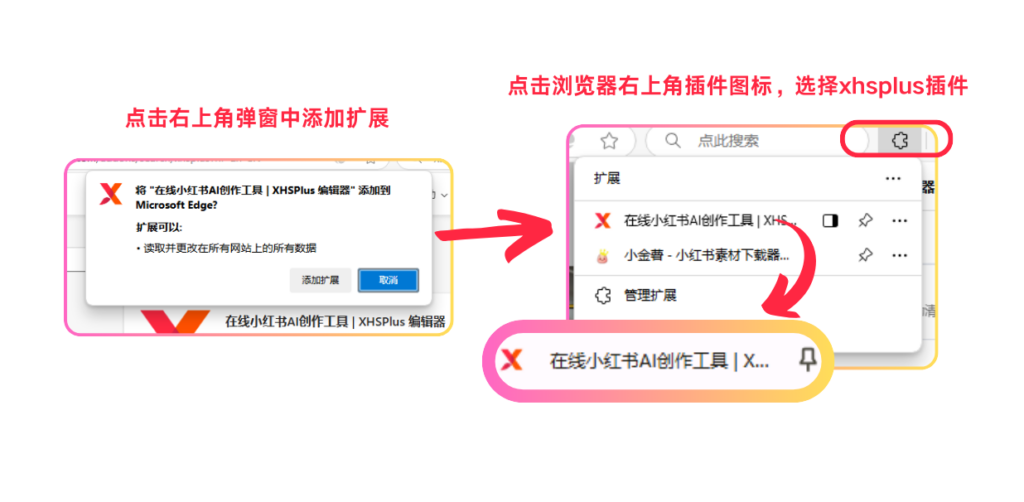、
什么情况下需要下载插件安装包?
XHSPlus目前支持Chrome及Edge浏览器的插件安装,如果您的浏览器是Chrome或Edge,您可以直接点击这里前往一键安装插件。
当您一键安装失败,或者当前的浏览器版本不支持一键安装时,您可以选择手动下载对应的插件安装包,然后根据以下教程进行安装。
Chrome浏览器如何安装插件安装包?
第一步:下载并找到Chrome插件安装包
- 若您还未下载,请点击这里前往下载安装包。
- 若您已经下载完成,可以直接在文件夹中找到对应的安装包。
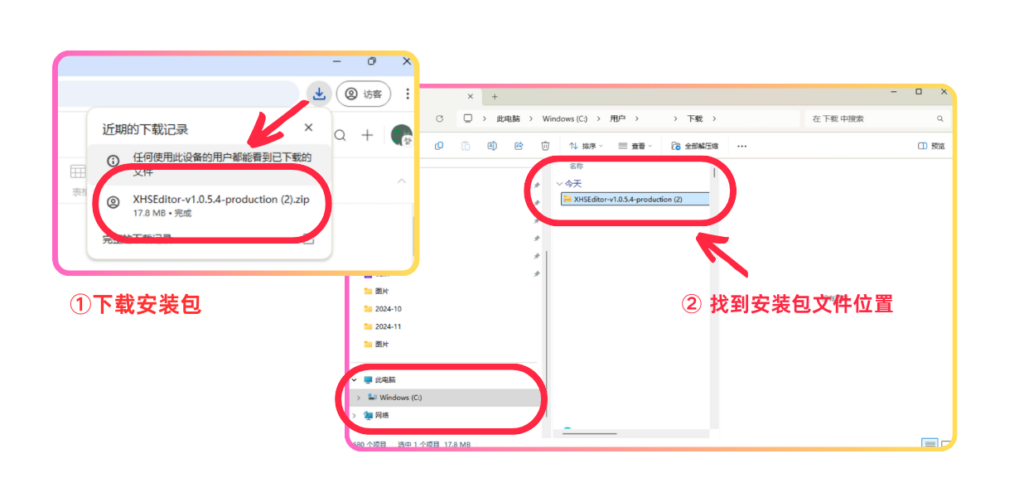
第二步:进入扩展程序页面
- 打开Chrome浏览器的扩展程序(插件)页面,并打开【开发者模式】。
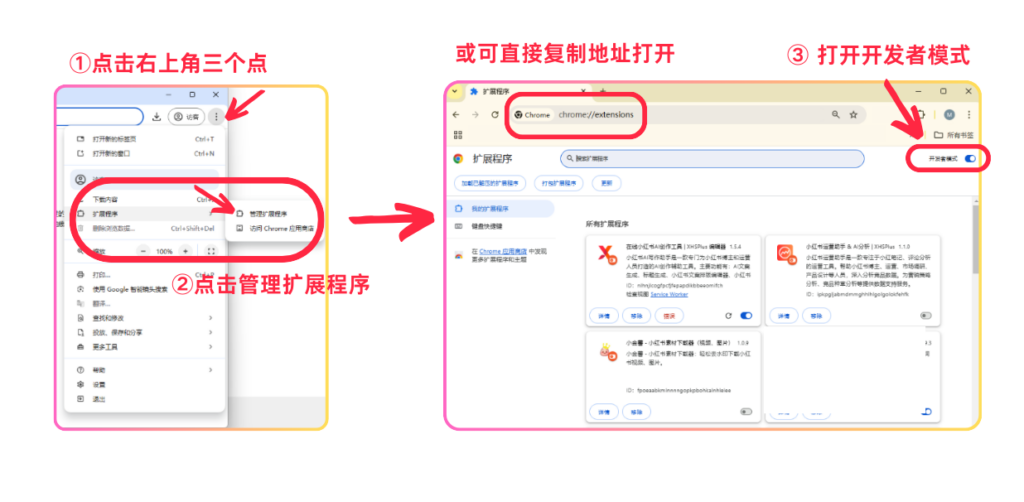
、
第三步:添加扩展程序
- 将已经下载完成的安装包直接拖入扩展程序页面空白部分。
- 注意:不需要解压缩,直接拖拽即可。
- 拖入后,点击页面弹窗提示中的【添加扩展程序】,即可添加成功。
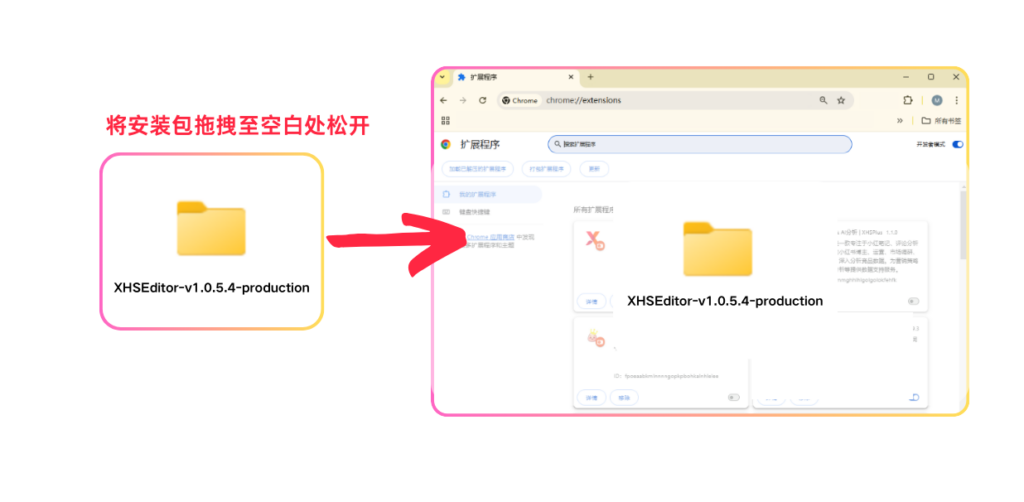
第四步:打开并使用Chrome插件
- 添加安装包后,点击浏览器右上角的插件图标或直接点击侧边栏的图标即可开始使用。
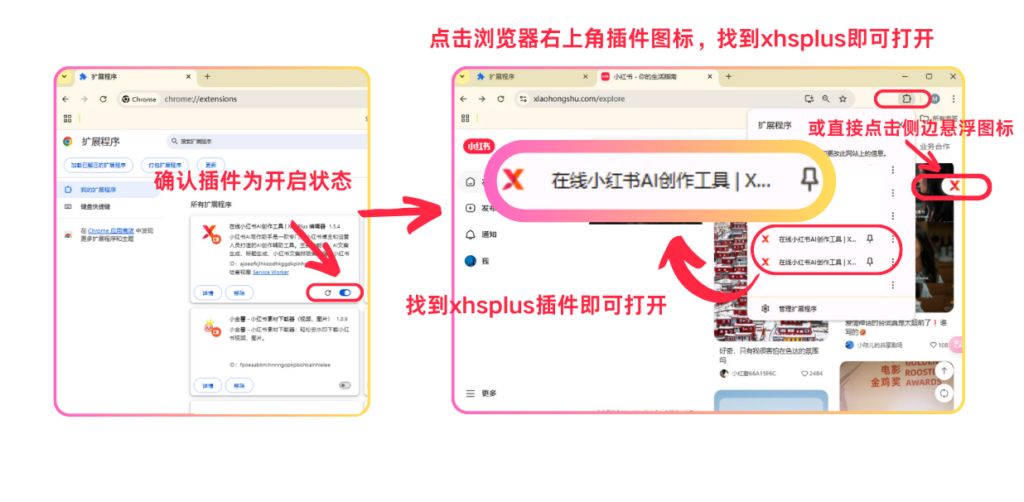
Edge插件如何安装插件安装包?
第一步:下载并找到XHSPlus安装包
- 若您还未下载,请点击这里前往下载安装包。
- 若您已经下载完成,可以直接在文件夹中找到对应的安装包。
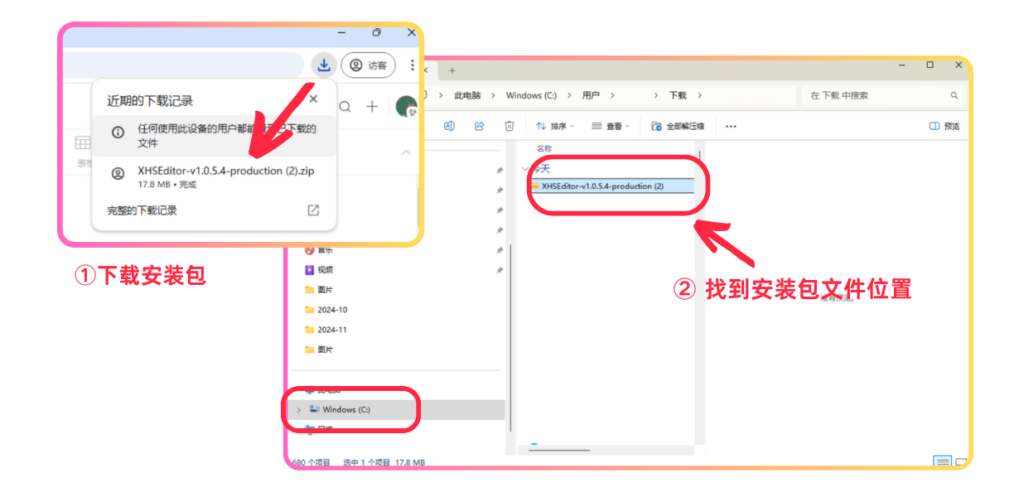
第二步:进入扩展程序页面
- 打开Edge浏览器的扩展程序(插件)页面,或直接复制地址:
edge://extensions至浏览器。 - 然后打开左下角【开发人员模式】。
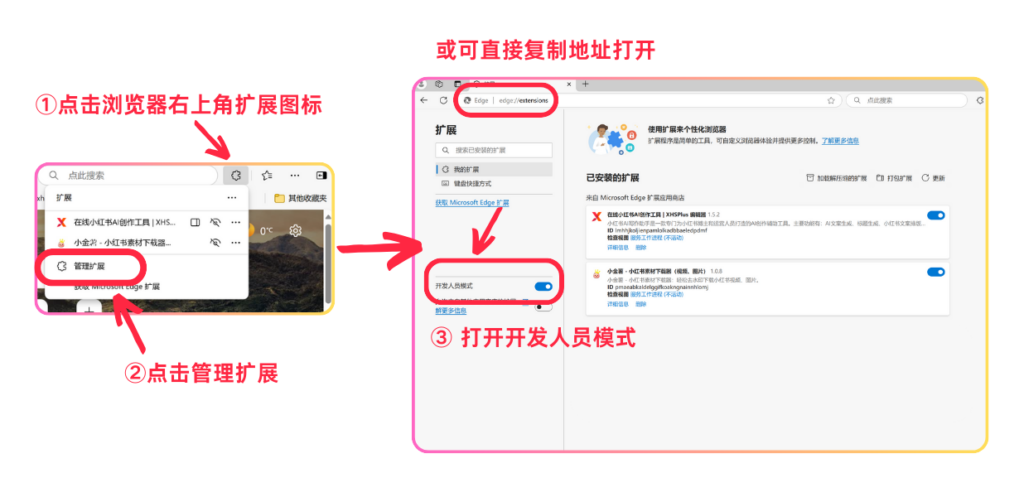
第三步:添加扩展程序
- 将已经下载完成的安装包直接拖入扩展程序页面空白部分。
- 注意:不需要解压缩,直接拖拽即可。
- 拖入后,点击页面弹窗提示中的【添加扩展程序】,即可添加成功。
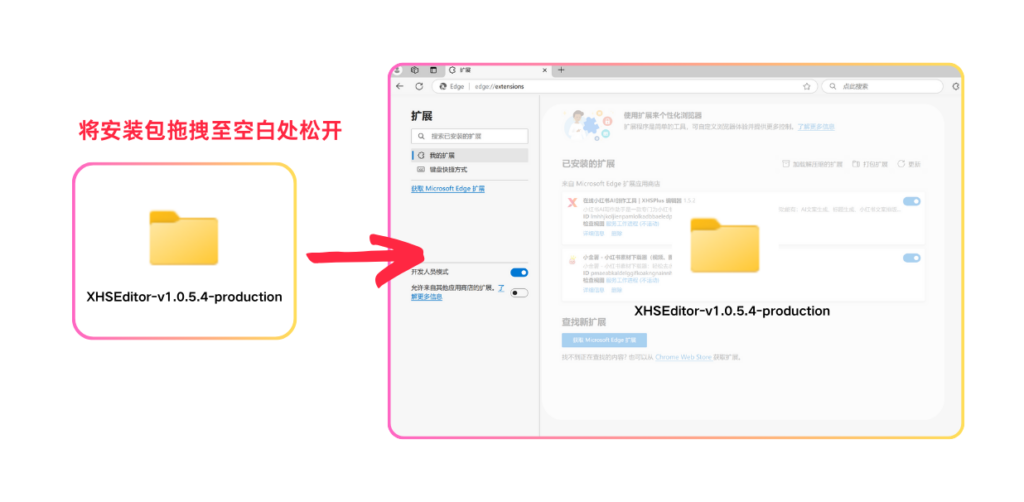
第四步:打开并使用XHSPlus Edge插件
- 添加安装包后,点击浏览器右上角的插件图标或直接点击侧边栏的图标即可开始使用。